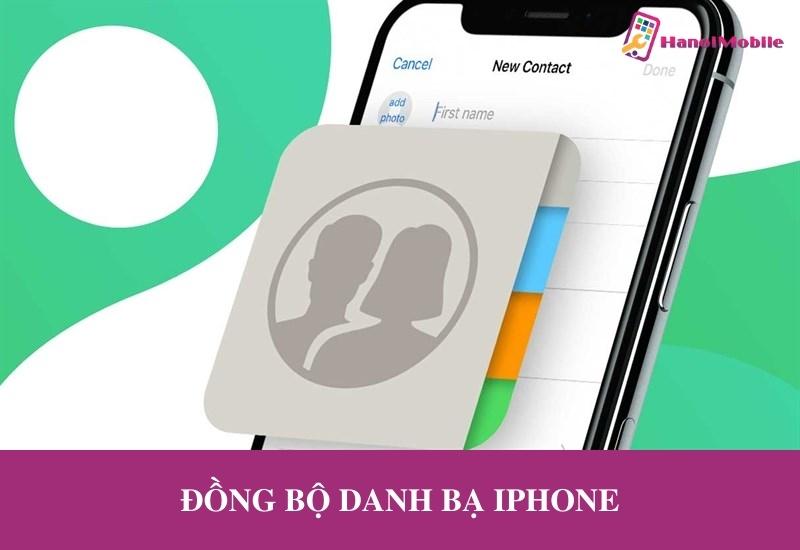
Cách đồng bộ danh bạ iPhone với iCloud
Đây là cách làm có thể giúp bạn lưu trữ toàn bộ danh bạ của mình đề phòng trong các trường mất máy hay chuyển sang các thiết bị khác. Cách thực hiện như sau:
Bước 1: Truy cập vào phần Cài đặt, kéo xuống dưới và chọn vào mục iCloud.
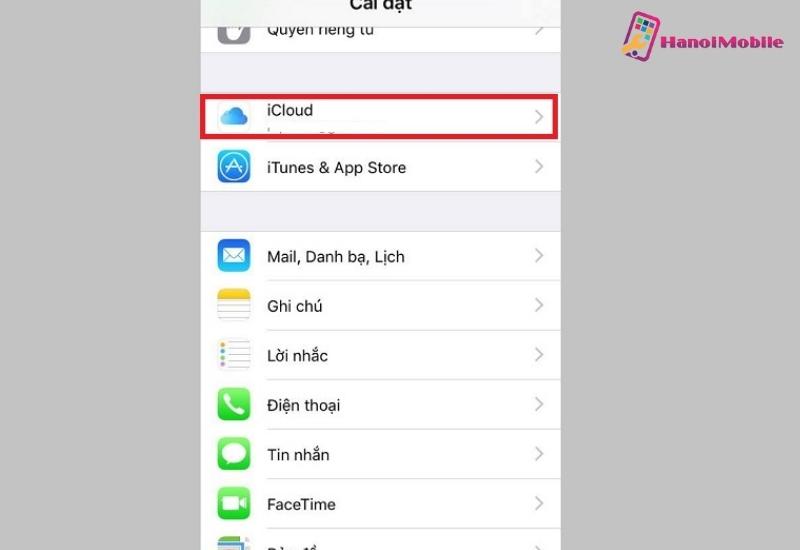
Chọn vào iCloud để đồng bộ hóa danh bạ trên iPhone
Bước 2: Trong mục iCloud tìm và tích chọn vào mục Danh bạ để thiết bị có thể đồng bộ danh bạ với tài khoản iCloud.
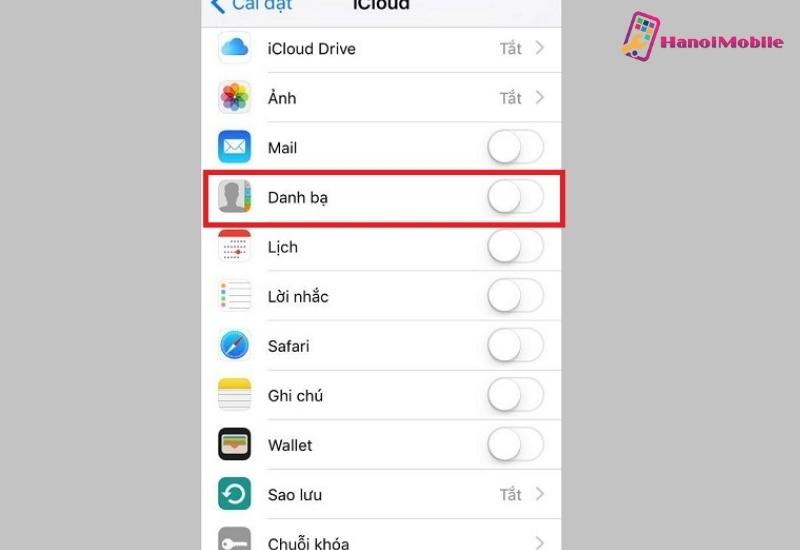
Gạt để bật Danh bạ sang On
Vậy là bạn đã hoàn thiện xong các bước đồng bộ danh bạ iPhone trên iCloud. Từ bây giờ nếu như bạn đăng nhập iCloud trên các thiết bị khác và thực hiện tương tự các bước đồng bộ danh bạ như trên, danh bạ của bạn sẽ luôn trong trạng thái đồng bộ dữ liệu.
Cách đồng bộ danh bạ iPhone với Gmail
Bên cạnh cách đồng bộ danh bạ iPhone trên iCloud, bạn cũng có thể thực hiện chuyển các số điện thoại liên hệ với Gmail một cách nhanh chóng và đơn giản như sau:
Bước 1: Vào Cài đặt chọn vào Danh bạ
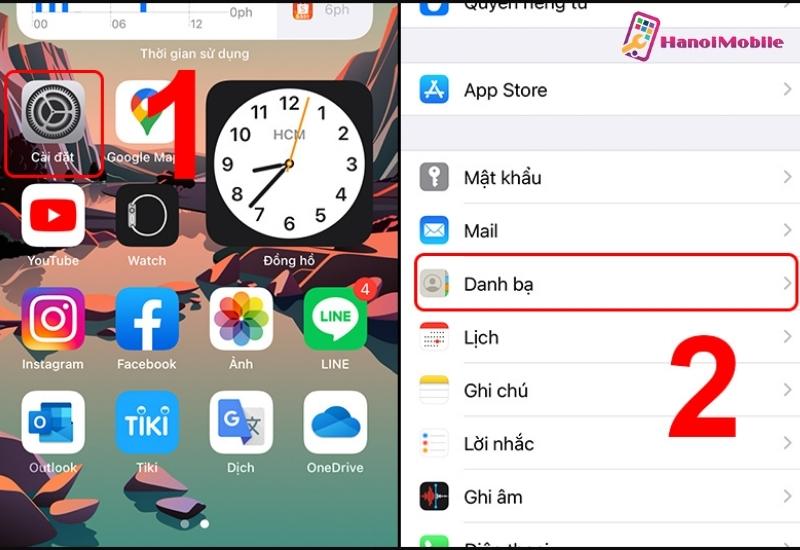
Vào cài đặt và cuộn xuống phần danh bạ
Bước 2: Chọn vào Tài khoản > Thêm danh bạ

Bấm vào Thêm tài khoản để bắt đầu
Bước 3: Chọn vào mục Google > Tiếp tục

Chọn Google để có thể đăng nhập bằng Gmail
Bước 4: Đăng nhập bằng tài khoản Gmail của bạn chọn vào Tiếp theo

Đăng nhập bằng Gmail của bạn
Bước 5: Gạt phần công tắc Danh bạ > Chọn vào Lưu

Gạt công tắc để bắt đầu đồng bộ
Cách gỡ các liên hệ Gmail ra khỏi iPhone, iPad
Trong trường hợp bạn không muốn đồng bộ danh bạ iPhone hoặc các thiết bị iOS với Gmail, bạn có thể thực hiện theo các bước sau đây để có thể gỡ bỏ:
- Bước 1: Trên các thiết bị iOS chọn vào mục Settings > Sau đó chọn vào Account & Password.
- Bước 2: Trong phần Contact, nhấn tắt (chọn trạng thái Off).
- Bước 3: Chọn Delete from my iPhone để thực hiện xóa hoặc gỡ tài khoản Gmail ra khỏi thiết bị.
Lưu ý: Sau khi hoàn thành xong các bước này, thiết bị của bạn sẽ không tự động đồng bộ danh bạ iPhone với Gmail hoặc ngược lại nữa. Bạn nên thực hiện các bước này nếu như phát hiện Email của bạn đã bị hack và rơi vào tay kẻ xấu.
Giải đáp thắc mắc trong quá trình thực hiện
Thực tế trong quá trình thực hiện nhiều khách hàng đã gặp phải nhiều vấn đề trong quá trình đồng bộ danh bạ iPhone. HanoiMobile xin được giải đáp một số thắc mắc trong quá trình thực hiện ngay dưới đây:
Câu hỏi: Danh bạ khi đồng bộ ở Gmail có được đồng bộ qua iCloud hay không?
Trả lời: Khi đã thực hiện đồng bộ danh bạ iPhone lên Gmail thì phần danh bạ đó sẽ nằm trên đám mây của Google. Vậy nên các số điện thoại đó sẽ không thể đồng bộ trên iCloud được.
Câu hỏi: Khi có số điện thoại mới thì điện thoại sẽ tự động đồng bộ hay cần phải thực hiện theo cách thủ công?
Trả lời: Khi bạn đã bật đồng bộ danh bạ lên Gmail, các số điện thoại mới sẽ tự động cập nhật cho bạn khi iPhone có kết nối với Internet và tắt chế độ tiết kiệm pin.
Câu hỏi: Tôi đã làm theo hướng dẫn nhưng khi vào phần Danh bạ trên Gmail thì lại không thấy?
Trả lời: Vấn đề này có thể là do kết nối mạng nên Danh bạ chưa thể đồng bộ được. Bạn có thể chờ thêm khoảng từ 30 phút đến 1 tiếng. Nếu vẫn chưa thấy hiện phần Danh bạ đã đồng bộ, bạn có thể vào phần Cài đặt > Danh bạ > Tài khoản > Tìm và nạp dữ liệu mới sau đó chọn Bật tự động.
Trên đây là những hướng dẫn cách đồng bộ danh bạ iPhone đơn giản trên iCloud và Gmail. Mong rằng nó sẽ đem lại cho bạn những kiến thức bổ ích. Chúc các bạn thực hiện thành công và cảm ơn bạn đã theo dõi bài viết của HanoiMobile.



![mAh là gì? Ý nghĩa dung lượng pin của đơn vị mAh [A-Z]](https://hanoimobile.vn/uploads/tintuc/mAh là gì/mAh là gì.jpg)
![Smartphone là gì? Điện thoại Smartphone thông minh [FULL]](https://hanoimobile.vn/uploads/tintuc/Smartphone là gì/Smartphone là gì.jpg)

![Face ID là gì? Cách cài đặt thiết lập Face ID chuẩn [A-Z]](https://hanoimobile.vn/uploads/tintuc/Face ID là gì/Face ID là gì.jpg)









Để lại câu hỏi của quý khách